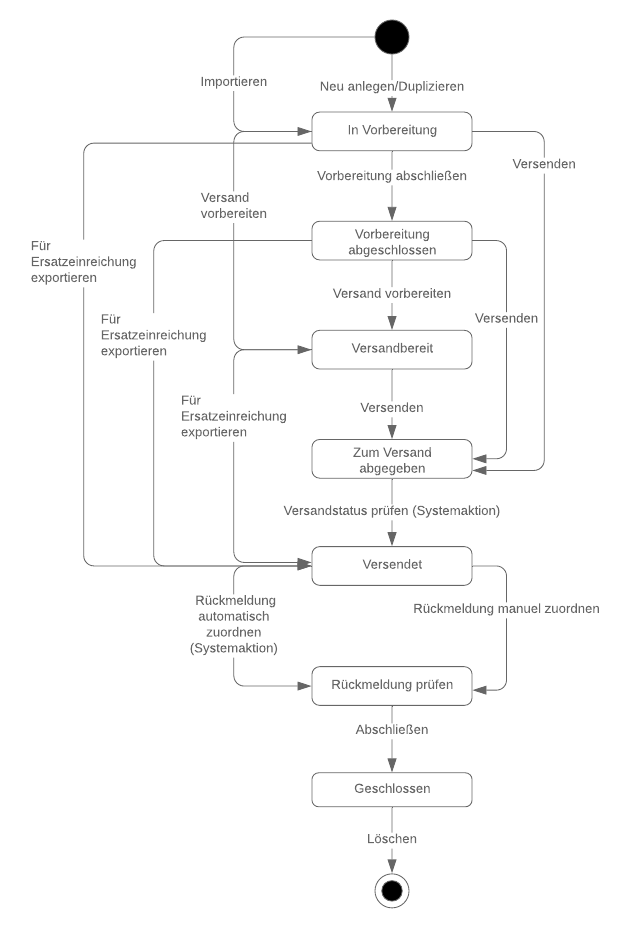Einrichtungen
- Notarielle Online-Verfahren allgemein
- Aktuelles, Versionsinformationen & FAQ
- Einstiegshilfen
- Aktionen vor der Videokonferenz
- Aktionen innerhalb eines Vorgangs
- Vorbereitung und Durchführung der Videokonferenz
- Aktionen nach der Videokonferenz
- Übergabe von Vorgängen an den Amtsnachfolger
- Abrechnung und SEPA-Lastschriftverfahren
-
Unsere Einrichtungen
-
- Notarielle Online-Verfahren allgemein
- Aktuelles, Versionsinformationen & FAQ
- Einstiegshilfen
- Aktionen vor der Videokonferenz
- Aktionen innerhalb eines Vorgangs
- Vorbereitung und Durchführung der Videokonferenz
- Aktionen nach der Videokonferenz
- Übergabe von Vorgängen an den Amtsnachfolger
- Abrechnung und SEPA-Lastschriftverfahren
- Support
- Verfügbarkeit
- Technischer Bereich
Prozessablauf nach Status
Prozessmodell
XNotar sieht grundsätzlich ein Prozessmodell vor, dass sich in Form der Status in der Anwendung abbildet, um für die verschiedenen Arbeitsabläufe im Notarbüro verwendbar zu sein.
Wir stellen nachfolgend den Prozess entlang der Status vor.
Eine Empfehlung zum arbeitsteiligen Arbeiten nach Status finden Sie hier.
In Vorbereitung
Der Status In Vorbereitung ist immer der initiale Status. Alle neu angelegten, duplizierten oder importierten Vorgänge (Registeranmeldungen, Grundbuchanträge, Sonstige Anträge) haben zunächst diesen Status.
Der Status In Vorbereitung ist zudem der Status, in dem ein Vorgang im Bearbeitungsdialog bearbeitet werden kann. Öffnet man also einen Vorgang mit anderem Status (z. B. Vorbereitung abgeschlossen, Versandbereit) zur nochmaligen Bearbeitung, so wird der Status wieder auf In Vorbereitung gesetzt, da der Vorgang erneut die Validierung durchlaufen muss.
Vorbereitung abgeschlossen
Der Status Vorbereitung abgeschlossen signalisiert, dass die Vorbereitung des Vorgangs abgeschlossen ist und nur noch die Signatur der Dokumente benötigt wird. Dieser Status kann erreicht werden, wenn die Validierung erfolgreich ist oder Warnungen enthält, aber keine Fehler. Erreicht wird der Statuswechsel mit Durchführen der Aktion Vorbereitung abschließen.
Versandbereit
Der Status Versandbereit signalisiert, dass der Vorgang alle Voraussetzungen für den Versand erfüllt. Dieser Status kann nur nach einer erfolgreichen Validierung erreicht werden, die im Vergleich zu vorherigen Status auch prüft, dass alle relevanten Dokumente eine Signatur vorweisen.
Dabei kann es sich um Fremdsignaturen (Signaturen anderer Notarinnen und Notare, von Gerichten etc.) handeln oder um Signaturen der für die jeweilige Amtstätigkeit Signierenden.
Erreicht wird dieser Status für den jeweiligen Vorgang - nach erfolgter Vorbereitung, Sichtung und Signatur - entweder durch
- das Signieren: Ist ein Vorgang valide so wechselt der Status mit Abschluss der Aktion Signieren automatisch in den Status Versandbereit; oder
- durch die Aktion Versand vorbereiten.
Am Status Versandbereit eines Vorgangs ist erkennbar, dass dieser versendet werden kann bzw. soll. Der klar definierte Status Versandbereit ermöglicht es zudem, versandbereite Vorgänge innerhalb eines Moduls zu sammeln und den Versandprozess zu einem Zeitpunkt anzustoßen, der sich gut in den Organisationsablauf des Notarbüros einfügt.
Zum Versand abgegeben
Der Status Zum Versand abgegeben ist ein technisch notwendiger Zwischenstatus beim Versand von Vorgängen aus den Modulen von XNotar über beN.
Bei einem erfolgreichen Versand über beN wechselt der Status des Vorgang nach einigen Minuten in den Folgestatus Versendet.
Der Status Zum Versand abgegeben signalisiert, dass die Registeranmeldung zwar erfolgreich an beN übergeben und dort im Postausgang angekommen ist, die Nachricht aber noch an den Empfänger zugestellt wird. Der Wechsel auf den Status Versendet bestätigt, dass der Vorgang nun auch im Postfach des Empfängers eingegangen ist.
Der Status Zum Versand abgegeben bzw. der automatisch erreichte Folgestatus Versendet werden durch das Ausführen der Aktion Versenden erreicht. Diese Aktion kann nur ausgeführt werden, wenn der jeweilige Vorgang zuvor erfolgreich validiert wurde, also inklusive der Prüfung, dass alle relevanten Dokumente eine Signatur vorweisen.
Soll die Übermittlung eines Vorgangs in Form einer Ersatzeinreichung erfolgen, muss die Aktion Für Ersatzeinreichung exportieren ausgeführt werden. In diesem Fall wird der Status Zum Versand abgegeben übersprungen und der Vorgang erreicht sofort den Status Versendet.
Kann ein Vorgang über beN nicht erfolgreich versandt werden, wird dieser in den Status Versandbereit zurückgesetzt und kann aus diesem erneut versandt werden.
Versendet
Der Status Versendet signalisiert, dass der jeweilige Vorgang entweder
- über beN beim Empfänger eingereicht ist (Eingang im Postfach des Empfängers (Intermediär des Gerichts); dies ist im jeweiligen Vorgang durch die im Gesamtüberblick verknüpfte beN-Nachricht erkennbar.
- oder der Export für die Ersatzeinreichung bereits durchgeführt wurde.
Weitere Details zum Versenden oder dem Export zur Ersatzeinreichung sind in der Statusbeschreibung Zum Versand abgegeben enthalten.
Rückmeldung prüfen
Der Status Rückmeldung prüfen signalisiert, dass eine Rückmeldung vom Gericht (Registergericht, Grundbuchamt, Amtsgericht) zu einem versandten Vorgang eingetroffen ist und das Ergebnis des Vorgangs geprüft werden kann.
Der Status wird gesetzt, wenn
- die vom Registergericht eingegangene Rückmeldung von beN dem zugehörigen Vorgang automatisch erfolgreich zugeordnet wird; dies erfolgt über die in der eingegangenen Rückmeldung enthaltenen Referenzen, oder
- die Zuordnung durch die Anwenderin oder den Anwender über beN manuell erfolgt.
Die Rückmeldung des Gerichts ist auch im Gesamtüberblick des zugehörigen Vorgangs durch die verknüpfte beN-Nachricht erkennbar.
Geschlossen
Der Status Geschlossen signalisiert, dass die Bearbeitung eines Vorgangs nicht fortgesetzt wird. Der Status Geschlossen nimmt eine Sonderstellung ein. Dieser Status kann jederzeit durch die Ausführung der Aktion Abschließen erreicht werden. In der Regel wird die Aktion aber nach erfolgreicher Prüfung der Rückmeldung zu einem Vorgang durchgeführt werden.
Aus dem Status Geschlossen kann man durch das Ausführen der Aktion Wiedereröffnen in den vorherigen Status zurückkehren.
Cookie-Einstellungen
Wir verwenden analytische Cookies, um die Inhalte unserer Website kontinuierlich zu verbessern. Wenn Sie mehr über unsere Cookies erfahren möchten, klicken Sie auf „Individuelle Cookie-Einstellungen“. Durch einen Klick auf „Ich akzeptiere“ stimmen Sie der Verwendung aller Cookies zu. Sie können Ihre Einstellungen jederzeit ändern oder widerrufen.
Individuelle Cookie-Einstellungen
Datenschutzeinstellungen
Hier finden Sie eine Übersicht über alle verwendeten Cookies. Sie können Ihre Zustimmung zu ganzen Kategorien geben oder sich weitere Informationen anzeigen lassen und so nur bestimmte Cookies auswählen.
Notwendige Cookies
Diese Cookies ermöglichen grundlegende Funktionen und sind für die einwandfreie Funktion der Website erforderlich.
Cookie-Informationen anzeigen
Cookie-Informationen verbergen
Staticfilecache
| Cookiename: | staticfilecache |
| Laufzeit: | 1 Stunde |
Persistence
| Cookiename: | persistence |
| Laufzeit: | Session Cookie |
Typo3 Frontend User
| Cookiename: | fe_typo_user |
| Laufzeit: | Session Cookie |
waconcookiemanagement
speichert die hier getroffene Auswahl
| Anbieter: | Typo3 Extension: wacon_cookie_management |
| Cookiename: | waconcookiemanagement |
| Laufzeit: | 365 Tage |
| Datenschutzlink: | https://onlinehilfe.bnotk.de/datenschutzerklaerung-onlinehilfe.html |
Cookies für Statistiken
Statistik-Cookies erfassen Informationen anonym. Diese Informationen helfen uns zu verstehen, wie unsere Besucher unsere Website nutzen.
Cookie-Informationen anzeigen
Cookie-Informationen verbergen
Matomo
Unsere Webseite benutzt den Open Source Webanalysedienst Matomo. Matomo benutzt Technologien, die die seitenübergreifende Wiedererkennung des Nutzers zur Analyse des Nutzerverhaltens ermöglichen. So können die Anzahl der Seitenaufrufe und nutzerbezogene Informationen zu statistischen und analytischen Zwecken erhoben werden.
| Anbieter: | Matomo |
| Cookiename: | _pk_id; _pk_ses |
| Laufzeit: | 395 Tage (_pk_id); 30 Minuten (_pk_ses) |
| Datenschutzlink: | https://onlinehilfe.bnotk.de/datenschutzerklaerung-onlinehilfe.html |